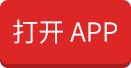爱在心口难开 2019-12-09创建
显示器是台式电脑重要的组成部分,如果没有它,我们所有的操作都不可见,一款好的显示器不仅能提升工作效率,同时还能够有效的保护眼睛,那么,显示器有哪些种类?怎样选购显示器?本期专题就让我们一起了解下显示器相关知识。
01 什么是显示器
显示器(display)通常也被称为监视器。显示器是属于电脑的I/O设备,即输入输出设备。它是一种将一定的电子文件通过特定的传输设备显示到屏幕上再反射到人眼的显示工具。根据制造材料的不同,可分为:阴极射线管显示器(CRT),等离子显示器PDP,液晶显示器LCD等等。
02 显示器常见种类
1 CRT显示器
是一种使用阴极射线管(Cathode Ray Tube)的显示器,阴极射线管主要有五部分组成:电子枪(Electron Gun),偏转线圈(Deflection coils),荫罩(Shadow mask),荧光粉层(Phosphor)及玻璃外壳。它是应用最广泛的显示器之一,CRT纯平显示器具有可视角度大、无坏点、色彩还原度高、色度均匀、可调节的多分辨率模式、响应时间极短等LCD显示器难以超过的优点。按照不同的标准,CRT显示器可划分为不同的类型。

2 LCD显示器
LCD显示器即液晶显示器,优点是机身薄,占地小,辐射小,给人以一种健康产品的形象。但液晶显示屏不一定可以保护到眼睛,这需要看各人使用计算机的习惯 。
LCD液晶显示器的工作原理,在显示器内部有很多液晶粒子,它们有规律的排列成一定的形状,并且它们的每一面的颜色都不同分为:红色,绿色,蓝色。这三原色能还原成任意的其他颜色,当显示器收到电脑的显示数据的时候会控制每个液晶粒子转动到不同颜色的面,来组合成不同的颜色和图像。也因为这样液晶显示屏的缺点是色彩不够艳,可视角度不高等。
3 LED显示器
LED显示屏(LED panel):LED就是light emitting diode,发光二极管的英文缩写,简称LED。它是一种通过控制半导体发光二极管的显示方式,用来显示文字、图形、图像、动画、行情、视频、录像信号等各种信息的显示屏幕。
4 3D显示器
3D显示器一直被公认为显示技术发展的终极梦想,多年来有许多企业和研究机构从事这方面的研究。日本、欧美、韩国等发达国家和地区早于20世纪80年代就纷纷涉足立体显示技术的研发,于90年代开始陆续获得不同程度的研究成果,现已开发出需佩戴立体眼镜和不需佩戴立体眼镜的两大立体显示技术体系。传统的3D电影在荧幕上有两组图像(来源于在拍摄时的互成角度的两台摄影机),观众必须戴上偏光镜才能消除重影(让一只眼只受一组图像),形成视差(parallax),产生立体感。

5 等离子显示器
PDP(Plasma Display Panel,等离子显示器)是采用了近几年来高速发展的等离子平面屏幕技术的新一代显示设备。
成像原理:等离子显示技术的成像原理是在显示屏上排列上千个密封的小低压气体室,通过电流激发使其发出肉眼看不见的紫外光,然后紫外光碰击后面玻璃上的红、绿、蓝3色荧光体发出肉眼能看到的可见光,以此成像。
等离子显示器的优越性:厚度薄、分辨率高、占用空间少且可作为家中的壁挂电视使用,代表了未来电脑显示器的发展趋势。
03 显示器选购技巧
1 屏幕尺寸
屏幕尺寸通常以吋表示,就是屏幕面板对角线的长度,并将厘米换算成英寸。目前24~27吋宽屏幕显示器是主流,这样的屏幕尺寸可以让你拥有更宽阔的办公面积,满足分屏办公的需求。
2 分辨率
主流显示器的分辨率普遍在1920*1080,基本能够满足人们的需求。如果是比较专业的需求可以选用2k及以上分辨率。
3 面板类型
IPS、TN和VA屏是目前液晶显示器的主流面板,面板类型关系着液晶显示器的响应时间、色彩、可视角度、对比度这些重要因素。如果不是专业的游戏玩家,直接选择IPS屏幕即可。
4 接口类型
在办公场景下,经常需要接入鼠标、键盘、U盘等众多外设,因此在选择显示器时,应尽可能选择接口丰富的显示器,解决接口不够用的问题。为支持高清流畅传输,显示器最好能配备HDMI1.4或DP1.2的接口。而如果你是mac用户,最好选择带有Type C接口的显示器。
5 舒适度
整天盯着屏幕,蓝光、闪屏等都在日积月累地给双眼带来负担。因此选购一款低蓝光、少频闪、自动调光的屏幕就是最佳选择。

04 显示器该怎么设置
按照以下方式设置:
1、启动电脑,在Windows的显示属性-设置页面里,就会看到有两个显示器的图示。
2、选中2号显示器,设置合适的分辨率,并勾选“将Windows桌面扩展到该监视器上”,可以将第二个显示器点亮了,就可以用鼠标左键按住已打开的任务窗口。
按照以下方式设置:
1、在桌面空处点右键,打开显示属性;
2、选择设置;
3、窗口中出现两个显示器,上面标明“1”和“2”;
4、点2,在“将Windows 桌面扩展到该显示器上”的前面选择框中打上勾;
5、通常情况上,2为外接显示器;
6、将鼠标按住标识为2的显示器,并拖到标识为1的显示器位置上;
7、此时,“外接的显示器”即为主显示器。
05 显示器如何清洁和保养?
1 清洁步骤
第一步:关闭电源平时要清除显示器屏幕上的灰尘时,切记应关闭显示器的电源,还必须拔下显示电源线和信号电缆线。
第二步:清洁镜面用专用镜面擦拭纸、干面纸、干绒布或沾少量清水的湿绒布,小心地从屏幕中心向外擦拭。千万不能用酒精之类的化学溶液擦拭、更不能用粗糙的布、纸之类的物品来擦拭显示屏,也不要将液体直接喷到屏幕上,以免水气侵入显示器内部。
第三步:清洁外壳先用毛刷或小型吸尘器,小心地擦除显示器机壳上的灰尘。如果还有一些不易擦除的污垢,可用干绒布或用干绒布稍微沾湿,进行擦拭。大家一定要注意,清洁显示板面板的控制按钮或旋钮时,要十分小心哦。

2 保养要点
1、做好显示器的清洁工作,日常防尘工作也要做到家。首先,应将显示器放置在干净清洁的环境中使用,但是灰尘是无孔不入的,建议给显示器买个专用的防尘罩,每次用完电脑后应及时罩上防尘罩。这样可最大限度地防止灰尘受静电吸引而跑进显示器内部,造成线路动作异常,影响使用寿命。
2、CRT显示器的玻璃表面看似一片坚固的黑色玻璃,其实在这层玻璃上厂商都会加上一层特殊的涂层。这层特殊涂层的主要功能就在于防止使用者在使用时所受到其它光源的反光以及炫光,同时加强显示器本身的色彩对比效果。不过因为各厂商所使用的这层镀膜材料也不尽相同,当然它的耐久程度也会因此有所差异。因此使用者在清洁时,千万不可随意用任何碱性溶液或化学溶液擦拭玻璃表面。如果使用化学清洁剂进行擦拭,可能会造成涂层脱落或镜面磨损。在日常使用中,使用者也千万不要随意用手指触碰玻璃表面,以免手汗和灰尘沾上显示器,给日后的清洁工作带来麻烦。
3、不可使用油性或水性签字笔涂写镜面作任何记号。水性记号虽可轻易抹去,但经过一段时间,墨水也可能造成表面涂层脱落。
4、避免在显示器镜面或外壳上,黏贴胶布或各种贴纸,以免胶水或胶带残渣残留外壳,这种残渣以后将很难进行清理。
5、应避免液体滴入显示器内部,否则会造成电路短路。
6、显示器属于玻璃制品,镜面容易刮伤。平常应避免硬物触碰显示器的镜面,尤其是金属物体,如:钮扣、手表带、皮带扣环。
7、由于显示器内部有高压(断电后,显示器内部的高压包仍可能有余电),如果想清除显示器部的灰尘,必须请专业人员操作,不能私自拆卸显示器外壳,以免造成高压触电的严重后果。
8.注意不要在显示器上堆放杂物,一方面可能会影响显示器的正常散热,另一方面以免杂物下坠损伤机器或人。
9、CRT显示器容易因搬运时包装不当,而造成管颈断裂。搬运时,镜面应使用柔软物体包裹(覆盖),如海绵或厚的棉质衣料等。
06 显示器故障维修
电脑的显示器的故障分为软故障和硬故障,当显示器不能正常显示时,应该先简单的分析一下,故障出在哪里,是软件设置问题还是显示器的内部电路坏了,然后再确定是否需要送修。按显示器的故障分类有如下故障现象:

黑屏
当打开电脑后,过了几分钟后还没有图像出现。这时应该首先看看显示器面板上的电源指示灯是否亮。如果不亮再检查显示器的电源插头是否接好。如果电源线插接良好(要保证电源插座有电,可以换一个插孔试一下),并且电源开关是开着的,但显示器指示灯不亮,这说明显示器内部电路有故障,这时应该送专门的维修部门修理。
如果显示器的电源指示灯亮,这时应该重新启动电脑,并注意主机的指示灯是否闪亮,主机里是否有“嘀”的一声。如果有说明电脑已经正常启动。这时应检查显示器与主机的信号线连接是否正常,和主机相连的15针D形插头是否松动,插头内的针是否有断、歪、短等情况。如果连接正常,说明显示器内部有故障,应送修。
节能型的显示器会根据主机送来的行场同步信号自动工作在相应的状态和模式,面板上的指示灯同时指示出相应的状态。通常为橙色闪烁-关机或睡眠,橙色-挂起,黄色-等待,绿色-正常显示。
当显示器黑屏时,经过细心检查不是主机的毛病时,这时最好不要连续或长时间的给显示器加电,以免故障扩大。
花屏
通常是由于显示器不支持主机送来的显示模式,往往是高于显示器的显示模式,引起屏幕的图像混乱,无法看清楚屏幕上的图像和文字。如果是具有模式自动识别的显示器,有可能是黑屏状态,但这时面板下方指示灯为绿色。这时可以重新启动电脑进入安全模式,把显示模式改为640*480后,再次启动电脑即可恢复。如果这种方法不行,可以在安全模式下把显卡驱动程序删除,然后在正常模式下重新安装显卡驱动即可。还有在显卡的显存发生故障时会出现屏幕上固定位置显示混乱,而其他地方却显示正常。也有个别的显卡损坏造成花屏的,但这种情况几率很小。
缺色
比较明显的是缺红色或黄色,或蓝色,也有可能是颜色混乱,但图像细节清晰。这时显示器看得时间稍微长一点,眼睛就很不舒服,有刺痛感。这时你可以在关机后,检查一下你的显示器和主机的连接插头,看里面的针是否有断的,再检查显卡是否松动,如果这些没有问题,显示器便可以送修了。
当屏幕整个出现红色(R),绿色(G),蓝(B)时,这时候一定是显示器内部电路坏了。

白屏
出现白屏现象表示背光板能正常工作,首先判断主板能否正常工作,可按电源开关查看指示灯有无反应,如果指示灯可以变换颜色,表明主板工作正常。
1、检查主板信号输出到屏的连接线是否有接触不良(可以替换连接线或屏);
2、检查主板各个工作点的电压是否正常,特别是屏的供电电压;
3、用示波器检查行场信号和时钟信号(由输入到输出);
4、换上以写程序的通用板试机,如指示灯无反应或不亮,表明主板工作不正常。
1)检查主板各工作点的电压,要注意EPROM的电压(4.8V左右),复位电压(高电平或低电平,根据机型不同),CPU电压,如出现电源短路,要细心查找短路位置,会有PCB板铜箔出现短路的可能;
2)查找CPU各脚与主板的接触是否良好;
3)检查主板芯片和CPU是否工作,可用示波器测量晶振是否起振;
4)必要时替换CPU或对CPU进行重新烧录。
色块
如果显示器屏上有不规则的色块,这时应该检查在显示器周围是否有磁性物体,如收音机,手机,CD机,磁性螺丝刀等。还有注意显示器与空调,冰箱,洗衣机,电视机等家用电器不要靠的太近。
如果音箱不防磁,那就会引起显示器磁化。如果是上述原因引起的,可以使用显示器的手动消磁功能(Degauss)便可解决上述问题。如果显示器没有手动消磁,可以把显示器关机30分钟或更长时间,再开机一般即可解决。重复上述过程二到三次即可。
开机无信号
1、注意观察,主板灯亮不,CPU风扇转不,电源风扇转不。不报警估计主板坏的可能大点;
2、免跳线主板在CMOS里设置的CPU频率不对,也可能引发不显示故障。对此,只要清除CMOS即可予以解决;
3、内存条非氧化,把内存条取下来用橡皮擦一擦再插上去看看,一般的问题可以解决;
4、按紧主板上的BIOS芯片,使之接插紧密;如果故障现象依旧则排除;
5、更换一个可靠的主机电源试一下;如果故障现象依旧,就是主板的总线出问题,需要送修。

抖动
显示器刷新频率设置得太低:当显示器的刷新频率设置低于75Hz时,屏幕常会出现抖动、闪烁的现象,把刷新率适当调高,比如设置成高于85Hz,屏幕抖动的现象一般不会再出现。
电源变压器离显示器和机箱太近:电源变压器工作时会造成较大的电磁干扰,从而造成屏幕抖动。所以,不要把电源变压器放在离机箱和显示器很近的地方。
劣质电源或电源设备已经老化:许多劣质电脑电源,易造成电脑的电路不畅或供电能力跟不上,当系统繁忙时,显示器尤其会出现屏幕抖动的现象。另外,如果电脑的电源设备出现了老化,也容易造成相同的问题。
音箱放得离显示器太近:音箱所产生的磁场效应会干扰显示器的正常工作,使显示器产生屏幕抖动和串色等磁干扰现象。
病毒引起:有些计算机病毒会扰乱屏幕显示,比如:字符倒置、屏幕抖动、图形翻转显示等。网上随处可见的屏幕抖动脚本,就足以让使用者在中招之后头大如牛。
显示卡问题:显示器的显示与显卡息息相关,电脑屏幕出现故障可以考虑是不是显卡方面的原因,如:显卡接触不良。
07 小编推荐
1 三星144HZ显示器C27JG50QQC
参考价格:1949

屏幕整体表现不错,调完色很ok,没调之前泛白,2k图片呈现细腻度高,分辨率ok,144打游戏不错,va屏上下有些许漏光,属正常范围,正常使用完全看不到,护眼模式不累眼睛,整体还是值这个价格的。
2 飞利浦325m7c显示器32英寸2K显示器
参考价格:1999

屏幕很大,看电影很不错,显示效果也很清晰。很好。缺点也有,32寸了,总高度要比23高出10cm左右,又不能上下调节,看屏幕上部很吃力,头颈吃不消。基本只能调仰角,俯角角度太小基本无用。底边框离桌面有10cm太高了要是到5cm,这样估计会好点。还得去买个支架。
3 AOC U2777PQU 27英寸4K超清IPS电脑显示器
参考价格:1999

一拿到就立马安装试了一下,用了效果还是非常不错的。4k的确清楚非常多。屏幕显示也是比较细腻的,插口也很丰富,色彩和层次也很好。升降和旋转功能非常实用。



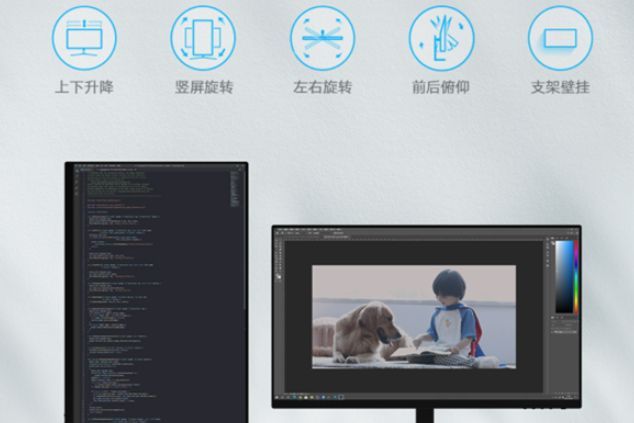
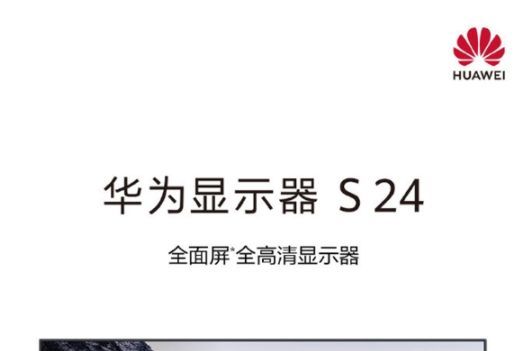

 每日资讯
每日资讯 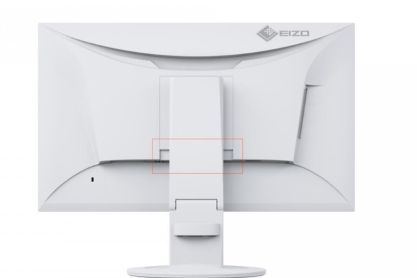
 每日资讯
每日资讯 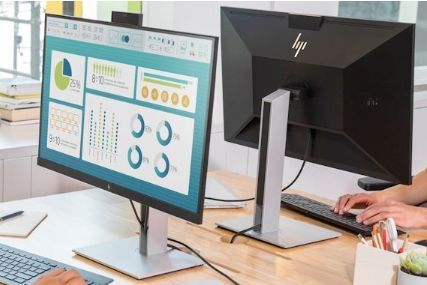
 每日资讯
每日资讯 
 每日资讯
每日资讯 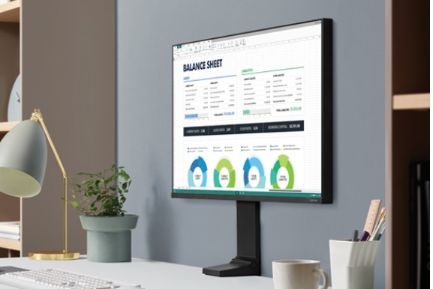
 每日资讯
每日资讯 
 每日资讯
每日资讯 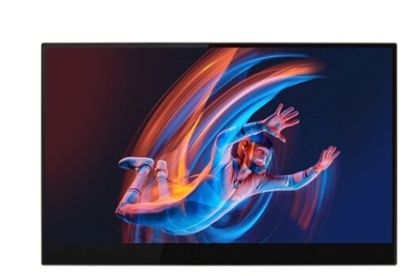
 每日资讯
每日资讯 
 每日资讯
每日资讯 
 每日资讯
每日资讯 
 每日资讯
每日资讯 
 每日资讯
每日资讯 


 每日资讯
每日资讯 


 每日资讯
每日资讯 
 每日资讯
每日资讯 
 每日资讯
每日资讯 
 每日资讯
每日资讯 
 每日资讯
每日资讯 
 每日资讯
每日资讯 


 每日资讯
每日资讯 


 每日资讯
每日资讯 
 每日资讯
每日资讯 
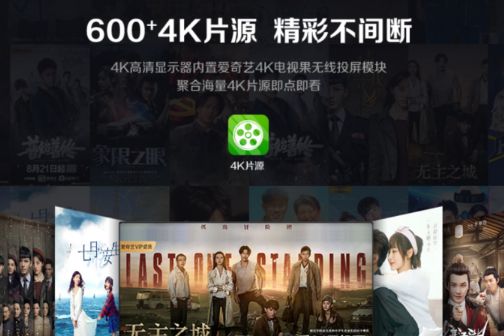
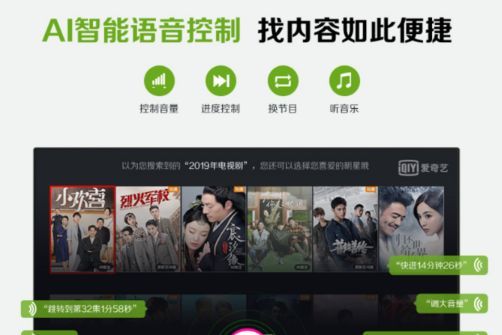
 每日资讯
每日资讯 


 每日资讯
每日资讯 


 每日资讯
每日资讯 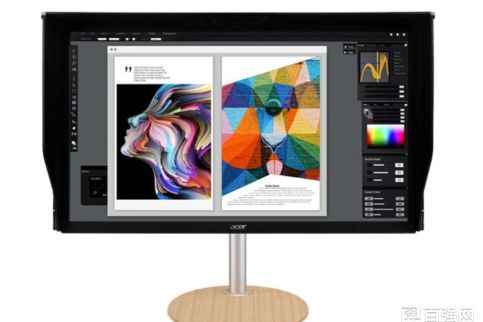

 每日资讯
每日资讯 


 每日资讯
每日资讯 


 每日资讯
每日资讯 
 每日资讯
每日资讯 


 每日资讯
每日资讯 


 每日资讯
每日资讯 
 每日资讯
每日资讯